Vous êtes au bon endroit si vous souhaitez installer l’IPTV sur votre téléphone, Android TV ou box Android. En utilisant les meilleurs lecteurs IPTV disponibles, cet article vous montrera comment faire fonctionner l’IPTV en douceur sur votre appareil. Vous disposez de plusieurs options pour améliorer votre expérience IPTV, que vous choisissiez une application payante ou gratuite.
1. Les meilleurs lecteurs IPTV pour Android
Pour profiter de chaînes IPTV en direct sur votre appareil Android TV, vous aurez besoin d’un lecteur IPTV approprié. Voici quelques-unes des meilleures options disponibles :
- IPTV Smarters Pro (Gratuit) / téléchargez en utilisant http://iptv.application.fr/ code telechargement ou avec le code 583914
- XCIPTV (Gratuit) / https://xciptv-application.fr/ telechargement ou 876301
- TiviMate (Gratuit pour regarder les chaînes, payant pour regarder les films et séries)
- IBO Player Pro (Essai de 7 jours, activation à vie pour 10 euros)
2. Installation de l’IPTV sur les box Android et Android TV
Pour installer des chaînes IPTV sur les appareils Android et en particulier les téléviseurs Philips Android TV, suivez ces instructions :
Option 1 : Téléchargement d’applications IPTV depuis Google Play
Plusieurs applications IPTV sont disponibles directement sur Google Play. Bien que certaines de ces applications offrent une expérience premium avec des fonctionnalités supplémentaires, d’autres sont disponibles gratuitement. Les principales applications que vous pouvez télécharger directement :
- XCIPTV : Ce programme est GRATUIT et léger, et il accomplit bien sa tâche. Il dispose d’un système EPG convenable ; l’interface utilisateur est correcte mais pas excellente.
- TiviMate : Connu comme l’une des meilleures applications IPTV pour le système Android TV, TiviMate offre une excellente expérience utilisateur, mais nécessite une mise à niveau payante pour regarder des films et des séries. La version gratuite permet de regarder les chaînes, mais le guide électronique des programmes (EPG) peut parfois être instable.
- IBO Player Pro : C’est une application payante qui offre une expérience utilisateur solide malgré une interface moins intuitive. Elle est livrée avec un essai de 7 jours et des frais d’activation à vie de 10 euros.
Option 2 : Utilisation de l’application IPTV Smarters Pro
Pour cette méthode, vous devez télécharger l’application Downloader depuis Google Play. Suivez ces instructions :
1. Télécharger l’application Downloader :
- Allez sur Google Play et recherchez « Downloader by AFTVnews«
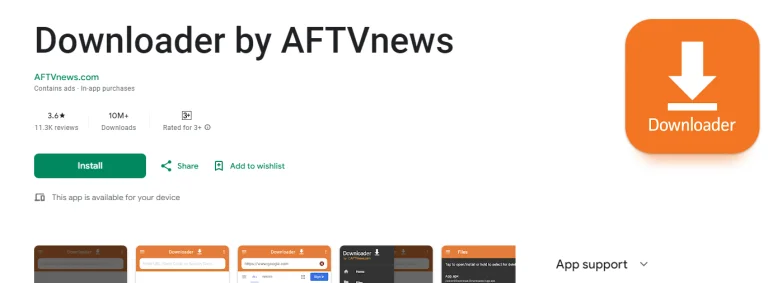
- Installez « Downloader by AFTVnews » depuis le Google Play Store
- Installez l’application sur votre appareil
2. Autoriser l’installation depuis des sources inconnues :
- Accédez aux Paramètres de votre appareil
- Allez dans Sécurité ou Applications et notifications (cela varie d’un appareil à l’autre, parfois vous devez d’abord activer les options développeur !)
- Activez l’installation depuis des sources inconnues pour l’application Downloader
3. Installer IPTV Smarters Pro :
- Ouvrez l’application Downloader
- Entrez le code 583914 pour télécharger l’application IPTV Smarters Pro
- Une fois l’installation terminée, ouvrez l’application
4. Se connecter avec l’API Xtream Codes :
- Sélectionnez l’option de connexion avec l’API Xtream Codes
- Entrez vos informations de connexion fournies via notre service
3- Configuration pour les smartphones Android
3.1- Installation d’applications IPTV sur les téléphones Android
Les téléphones Android offrent une plus grande flexibilité pour l’installation d’applications IPTV. Voici les options recommandées pour les utilisateurs de smartphones :
3.1.1- IPTV Smarters Pro (Méthode APK)
Télécharger le fichier APK :
- Visitez le site officiel d’IPTV Smarters Pro (https://iptvsmarters.com)
- Téléchargez la dernière version du fichier APK pour les téléphones Android
Autoriser l’installation depuis des sources inconnues :
- Ouvrez les Paramètres de votre téléphone
- Accédez aux paramètres de Sécurité ou Confidentialité
- Activez l’option « Autoriser l’installation depuis des sources inconnues » ou « Installer des applications inconnues »
Installer et configurer :
- Localisez le fichier APK téléchargé dans votre dossier Fichiers ou Téléchargements
- Appuyez pour lancer l’installation et suivez les instructions à l’écran
- Ouvrez l’application et connectez-vous en utilisant vos identifiants d’abonnement IPTV via Xtream Codes API
3.1.2- Televizo (Méthode APK)
Télécharger depuis la source officielle :
- Visitez le site officiel de Televizo (https://televizo.net)
- Téléchargez la version APK pour Android
Processus d’installation :
- Assurez-vous que l’installation depuis des sources inconnues est activée dans les Paramètres
- Ouvrez le fichier APK téléchargé
- Suivez les instructions d’installation
Configuration IPTV :
- Lancez Televizo
- Sélectionnez « Ajouter une playlist »
- Choisissez « Xtream Codes API » ou « Playlist M3U » selon les détails de votre abonnement
- Entrez les informations de votre serveur, nom d’utilisateur et mot de passe
- Enregistrez et profitez de vos chaînes
3.1.3- IBO Player Pro (Google Play Store)
Télécharger depuis Google Play :
- Ouvrez le Google Play Store sur votre téléphone Android
- Recherchez « IBO Player Pro »
- Appuyez sur Installer et attendez la fin du téléchargement
Processus d’activation :
- Ouvrez IBO Player Pro
- Une période d’essai gratuite de 7 jours vous sera proposée
- Après l’essai, un paiement unique de 10 $ pour une activation à vie sera requis
Configuration IPTV :
- Sélectionnez « Ajouter une nouvelle playlist »
- Choisissez la méthode de connexion « Xtream Codes API »
- Entrez vos identifiants d’abonnement
- L’application chargera votre liste de chaînes et les informations du guide des programmes (EPG)
4. Dépannage
Si vous voyez un message « Échec d’autorisation », vérifiez votre saisie deux fois, car cette erreur est souvent due à une faute de frappe. Si vous avez tout vérifié et que vous rencontrez toujours un message « Échec d’autorisation » ou « Compte expiré », essayez de désactiver votre VPN et réessayez.
